その他
2025.11.25
2022.12.7
2025.7.11
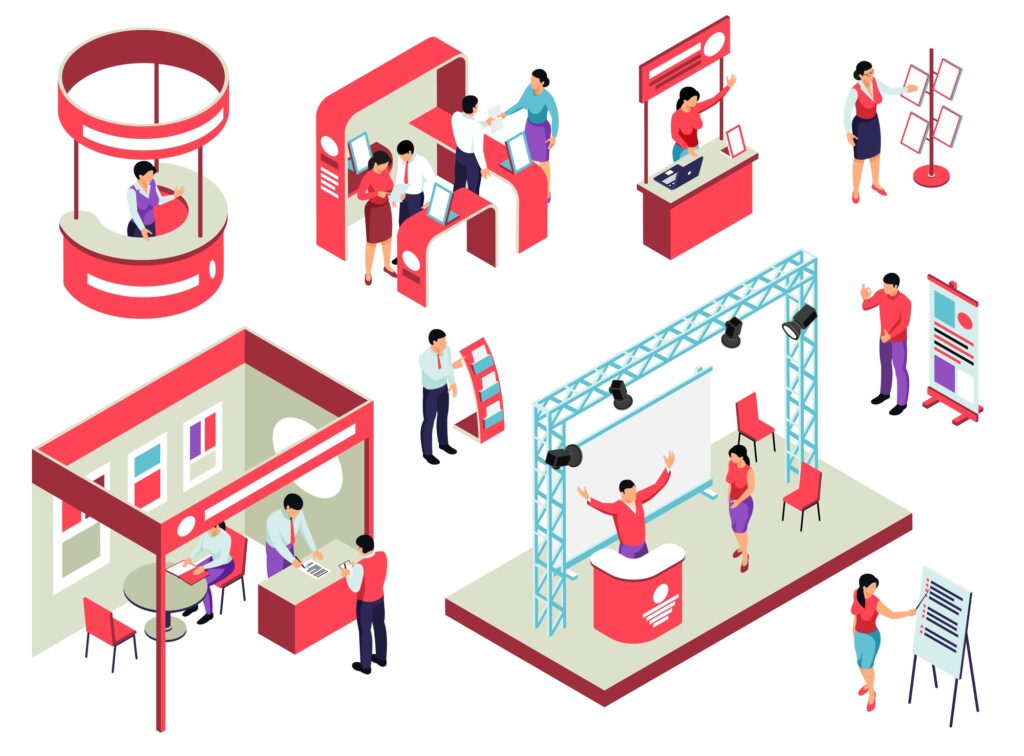
サービスを詳しく知りたい方はこちら
「FacebookユーザーIDって何?」
「ユーザーネームとユーザーIDは何が違うの?」
このような悩みを持つ方は少なくないのではないでしょうか。
本記事では、ユーザーIDとユーザーネームの違いや、作成・確認する方法を解説します。
誰にでもわかりやすく解説しているので、是非ご覧ください。
FacebookのユーザーIDとは、Facebookでアカウントを作成した際に、自動で割り当てられる15桁の数字のことを言います。
「ID」や「ページID」と表記されることもありますが、それらもユーザーIDのことを意味しています。
自動生成されるユーザーIDは、自分で変更や削除が出来ません。

ユーザーIDは自分で決められないのに対して、ユーザーネームは好きな名前を付けられます。
作成したユーザーネームは「www.facebook.com/ユーザーネーム」という形で、Facebook上に作成した自分のページのURLとして使われます。
ユーザーネームは「ユニークURL」とも呼ばれており、友人や知人とシェアしたりSNSなどに投稿することで、自分のページへの誘導が可能です。
ただし、ユーザーネームはFacebookで1つしか作れません。
つまり、他にも同じような名前があると作成できません。使用できるユーザーネームは1アカウントにつき1つだけです。
変更したい場合は、パソコンからのみ1回のみ可能です。
ユーザーネームの作成には次のような条件があります。
たとえば「yamadatarou333」というユーザーネームを作成すると「www.facebook.com/yamadatarou333」というURLの取得が可能です。
ただし、ユーザーネームはスペースや大文字などで区別されません。
「yamada tarou 333」「yamadatarou333」「YamadaTarou333」は、同じユーザーネーム扱いです。
ユーザーネームの作成や変更は、PC版のFacebookから以下の手順で可能です。
FacebookのユーザーIDは、一般的な使い方をするだけであれば使用することはありません。
普段使われることがないため、ユーザーID自体を知らない人も多いのではないでしょうか。
FacebookのユーザーIDは、次のようなシーンで使われます。
FacebookのユーザーIDを控えておくことで、電話番号やメールアドレスが分からない際でもFacebookにログインできます。
また、アプリやゲームなどで不具合が発生した際に、Facebook側で対処や調査するためにユーザーIDが使われます。
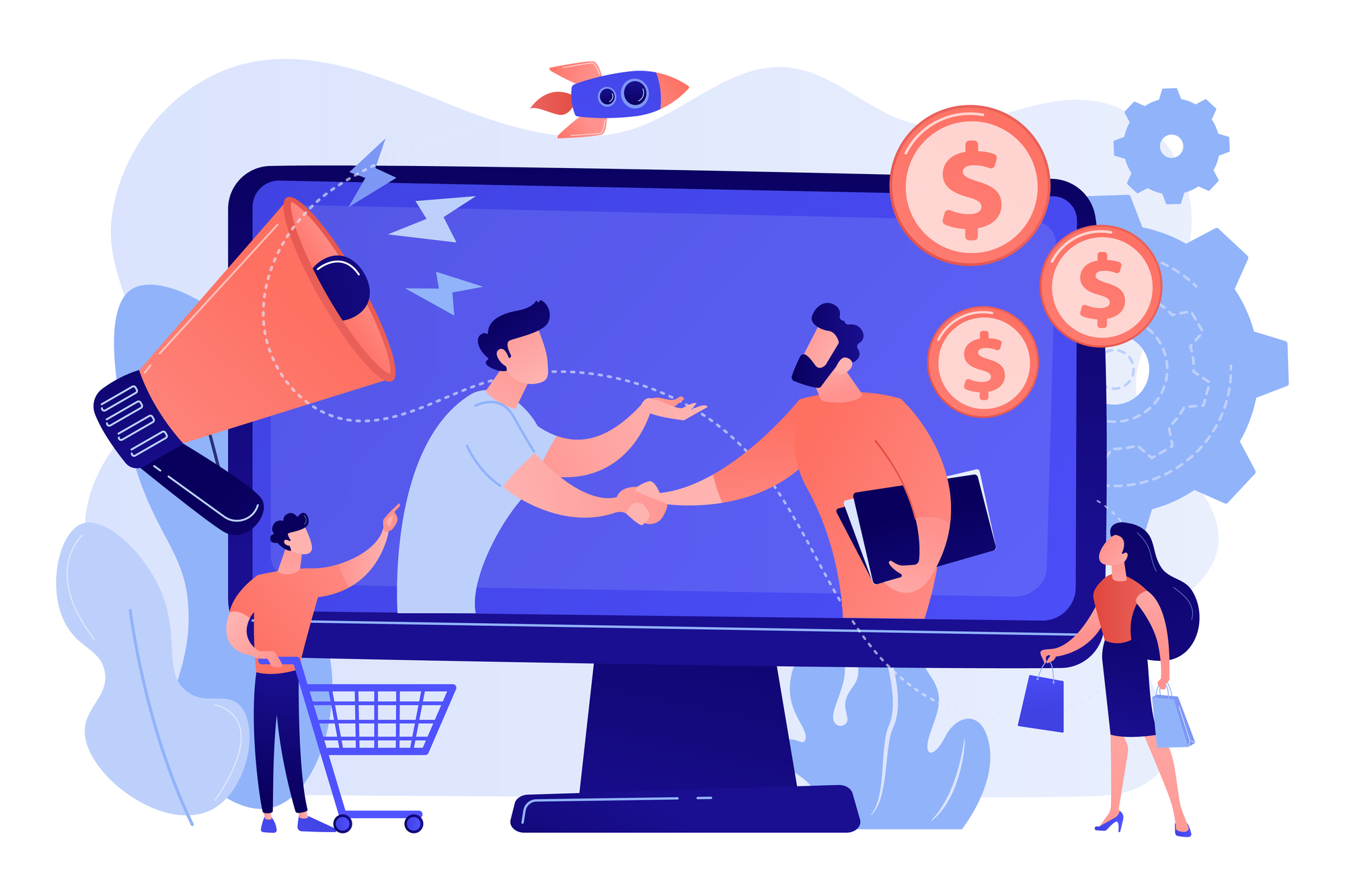
FacebookのユーザーIDを使うことはめったにありません。
ですが、念のために確認しておきたい人もいるはずです。
そこで以下では、各機種ごとにFacebookのユーザーIDを確認する方法をご紹介します。
スマートフォンでFacebookのユーザーIDを確認する方法は以下の通りです。
表示されているURL内の「id=○○○」の数字がユーザーIDです。
ただし、すでにユーザーネームを設定している場合、ユーザーIDは表示されないため注意が必要です。
パソコンでFacebookのユーザーIDを確認する方法は以下の通りです。
上部のURLに表示されている「id=○○○」の数字がユーザーIDです。
ただし、すでにユーザーネームを設定している場合、ユーザーIDは表示されないため注意が必要です。
すでにユーザーネームを設定している場合は、自分のページに表示されている真ん中の写真をクリックします。
上部のURLに「id=○○○」と表示される数字がユーザーIDです。
アプリ上でFacebookのユーザーIDを確認する方法は以下の通りです。
プロフィールURLの末尾に表示されている「id=○○○」が、割り振られたユーザーIDです。
FacebookのユーザーIDを、自分好みの数字に変更したいと考えている人もいるはずです。
しかし、ユーザーIDはFacebook側から自動で割り振られる数字なので、基本的に変更できません。
どうしても変更したいのであれば、新たにFacebookのアカウントを作るしか方法はありません。
当記事では今回、ユーザーIDとユーザーネームの違いを解説しました。
ユーザーIDは、Facebookから自動で割り当てられる15桁の数字のことを言います。
ユーザーIDがあれば、電話番号やメールアドレスの代わりにFacebookにログインできます。
「携帯電話を変えた際に、電話番号やメールアドレスが変わってしまった」といった事態に備えて、念のためにユーザーIDを控えておくことをオススメします。
Writer GMSコンサルティング編集部 マーケティング部
私たちは現在の自分に甘んじず、チャレンジをすることで、お客様にプロとしての価値を提供いたします。常に知識・技術をアップデートし、お客様の成長に貢献してまいります。
広告運用でお困りの方はお気軽にお問い合わせください